ウイニングイレブン2012の体験版をダウンロードしたatsushiです。
ホームページで使用する画像は、もっぱらPhotoshopで作成しているのですが、一眼レフで撮った写真だけ?かわかりませんがたまに「埋め込まれたプロファイルとの不一致」なるダイアログが表示されることがあります。
↑こんなのが表示されます。
カメラのことがくわしくないのでわかりませんが、このダイアログが表示された画像を加工してWEB用に保存しようとすると…
元の色と全然ちがう!!
という現象が起こります。
画像自体を補正してもWEB用に保存すると色が変わってしまいます。
こうなってしまったら
1.WEB用に保存を選ぶ
2.WEB用に保存の▶をクリックします。詳しくは↓
3.▶の中から「ドキュメント内のプロファイルを使用」を選択。
これで元の色のままWEB用に保存をすることが可能になります。
色が変わってしまう場合にこの項目を確認してみるとよさそうですね。




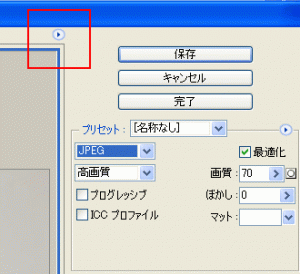
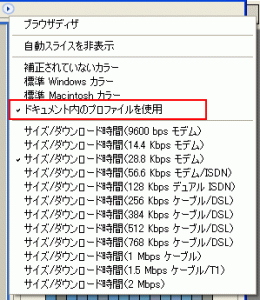



「ドキュメント内のプロファイルを使用」のチェックは、「WEB用に保存」の表示設定であり、出力される画像には影響を及ぼしません。
各選択肢と表示される色は、次のような関係になります。
●補正されていないカラー…カラーマネジメントシステムに非対応のソフトやブラウザ(IE、Google Chrome)で表示したときの色
●標準Windows/Macintoshカラー…一般的なWindows/Macでカラーマネジメントシステムを使用しない場合に表示される色を再現した色(※モニタのキャリブレーション等が適切に行われていないと適切な色で表示されません)
●ドキュメント内のプロファイルを使用…利用しているパソコンでカラーマネジメントシステムに対応したソフトやブラウザ(Firefox、Opera、Safari等)で表示したときの色(※ICCプロファイルを埋め込まずに保存した場合、ブラウザの解釈により表示される色が変わる場合があります)
AdobeRGBの画像を編集する場合、最初に「プロファイルの変換」でsRGBに変換してから作業するといいですよ。
小村 様 コメントありがとうございます。
アドバイスいただきありがとうございます。
独学でいじりながら覚えたPhotoshopなのでまだまだ分かってないことがたくさんありますね。